Activer ou désactiver la prédiction de texte multilingue dans Windows 10
Avec les versions récentes de Windows, il y a un grand changement pour les utilisateurs qui tapent dans plus d'un langage de script latin. Vous n'avez plus besoin de changer manuellement de langue avec le clavier tactile. Continuez simplement à taper dans plusieurs langues et Windows 10 vous aidera en affichant des prédictions dans plusieurs langues pour vous rendre plus productif.
Publicité
L'étape supplémentaire consistant à basculer manuellement entre les langues crée une barrière pour les utilisateurs multilingues. Les développeurs espèrent que cette fonctionnalité pourra réduire cette barrière et vous permettre de taper facilement dans plusieurs langues.
À partir de Windows 10 build 17093, le système d'exploitation prend en charge jusqu'à 3 langues de script latin pour les prédictions de texte multilingues. Il utilise les 3 premières langues installées à partir des paramètres de langue pour les prédictions.
Si vous utilisez le clavier tactile dans l'une des langues suivantes, vous verrez maintenant des mots suggérés au fur et à mesure que vous tapez: assamais, bachkir, biélorusse, groenlandais, hawaïen, islandais, igbo, irlandais, kirghize, luxembourgeois, maltais, maori, mongol, népalais, pachto, sakha, tadjik, tatar, tswana, turkmène, ourdou, ouïghour, gallois, xhosa, yoruba, Zoulou.
La fonction de prédiction de texte est pratique pour les personnes qui sont de mauvais orthographes et/ou dactylographes (par exemple, moi-même). Tout le monde fait des fautes de frappe et la fonction de prédiction est incroyablement utile pour les corriger, comme vous pouvez le faire sur les smartphones. En outre, il peut vous faire gagner du temps en prédisant les mots tant que vous avez tapé quelques lettres. Voici comment configurer cette fonctionnalité utile.
Pour activer ou désactiver la prédiction de texte multilingue dans Windows 10, procédez comme suit.
- Ouvert l'application Paramètres.
- Accédez à Appareils - Saisie.
- Sur la droite, allez au Prédiction de texte multilingue partie à droite.
- Activer l'option Afficher des prédictions de texte basées sur les langues reconnues dans lesquelles vous tapez. Cela activera la fonction de prédiction de texte multilingue dans Windows 10.
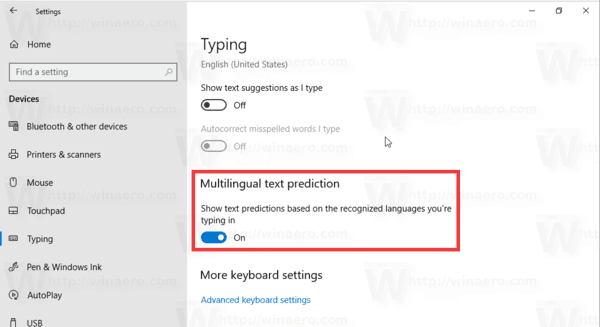
- La désactivation de l'option désactivera la fonctionnalité.
L'option peut être activée avec un ajustement du Registre. Voyons comment cela peut être fait.
Activez la prédiction de texte multilingue avec un ajustement du registre
- Ouvrez le Application de l'éditeur de registre.
- Accédez à la clé de registre suivante.
HKEY_CURRENT_USER\Software\Microsoft\Input\Settings
Voir comment accéder à une clé de registre en un clic.
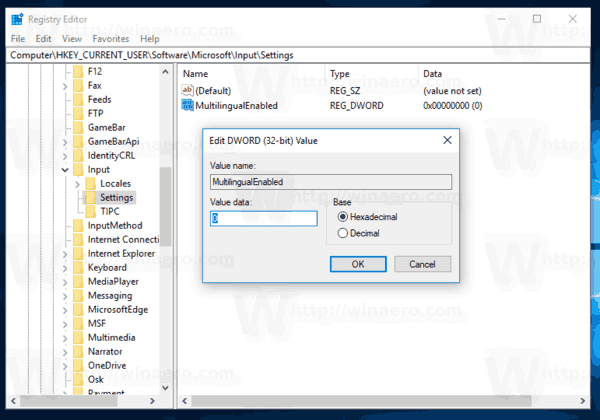
- A droite, modifiez ou créez une nouvelle valeur DWORD 32 bits MultilingueActivé.
Remarque: même si vous êtes sous Windows 64 bits vous devez toujours créer une valeur DWORD 32 bits.
Définissez ses données de valeur sur 1 pour activer la fonctionnalité. Une donnée de valeur de 0 le désactivera. - Pour que les modifications apportées par le réglage du Registre prennent effet, vous devez se déconnecter et connectez-vous à votre compte utilisateur. Alternativement, vous pouvez redémarrer le shell Explorer.
C'est ça.
